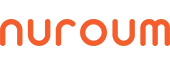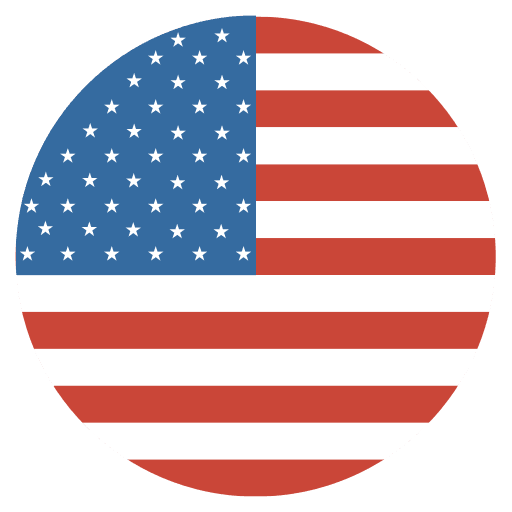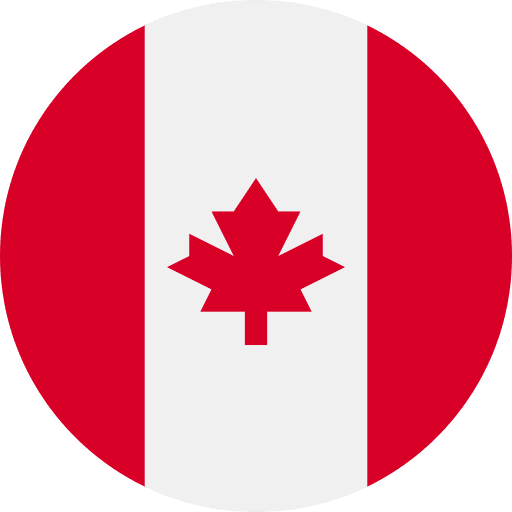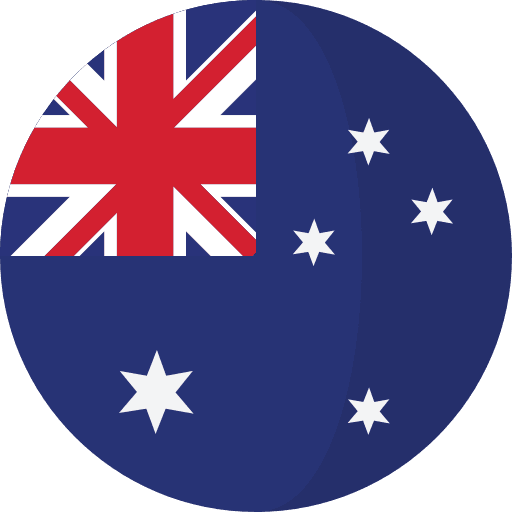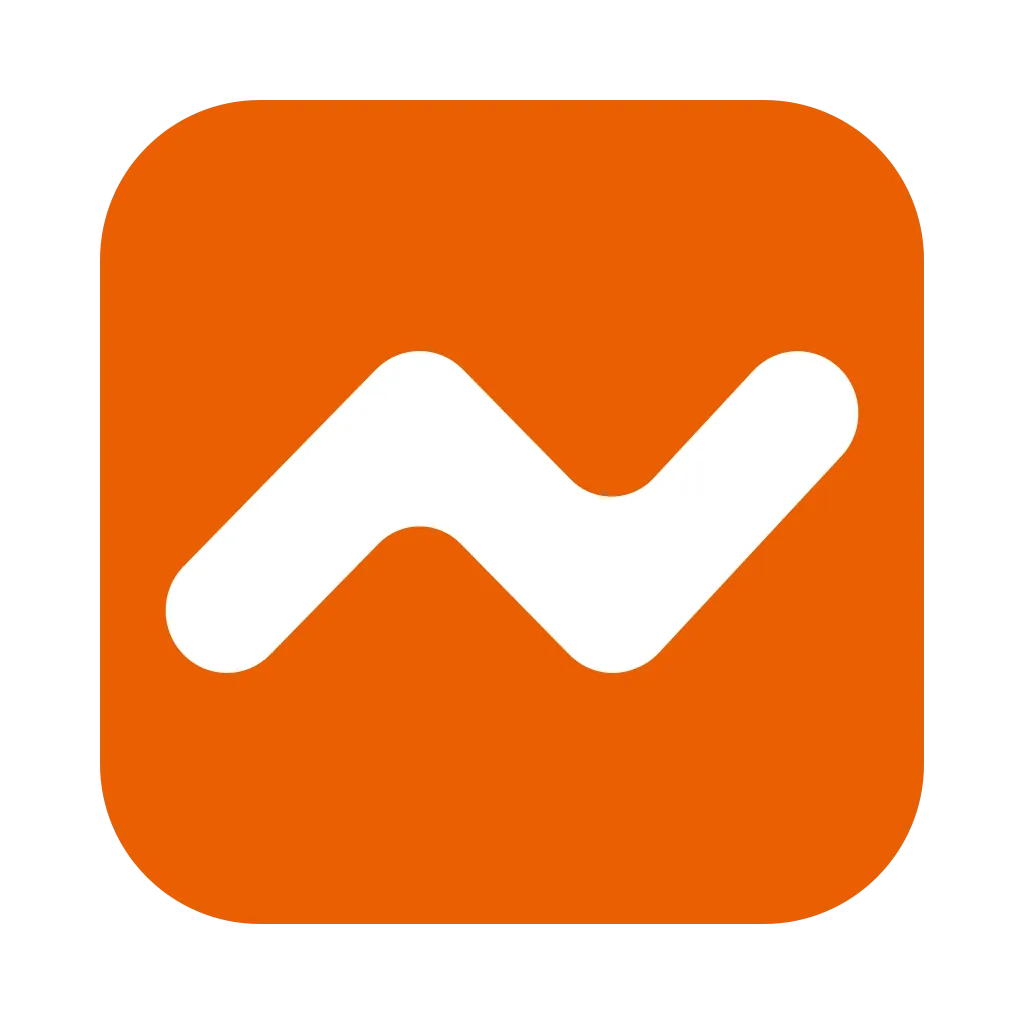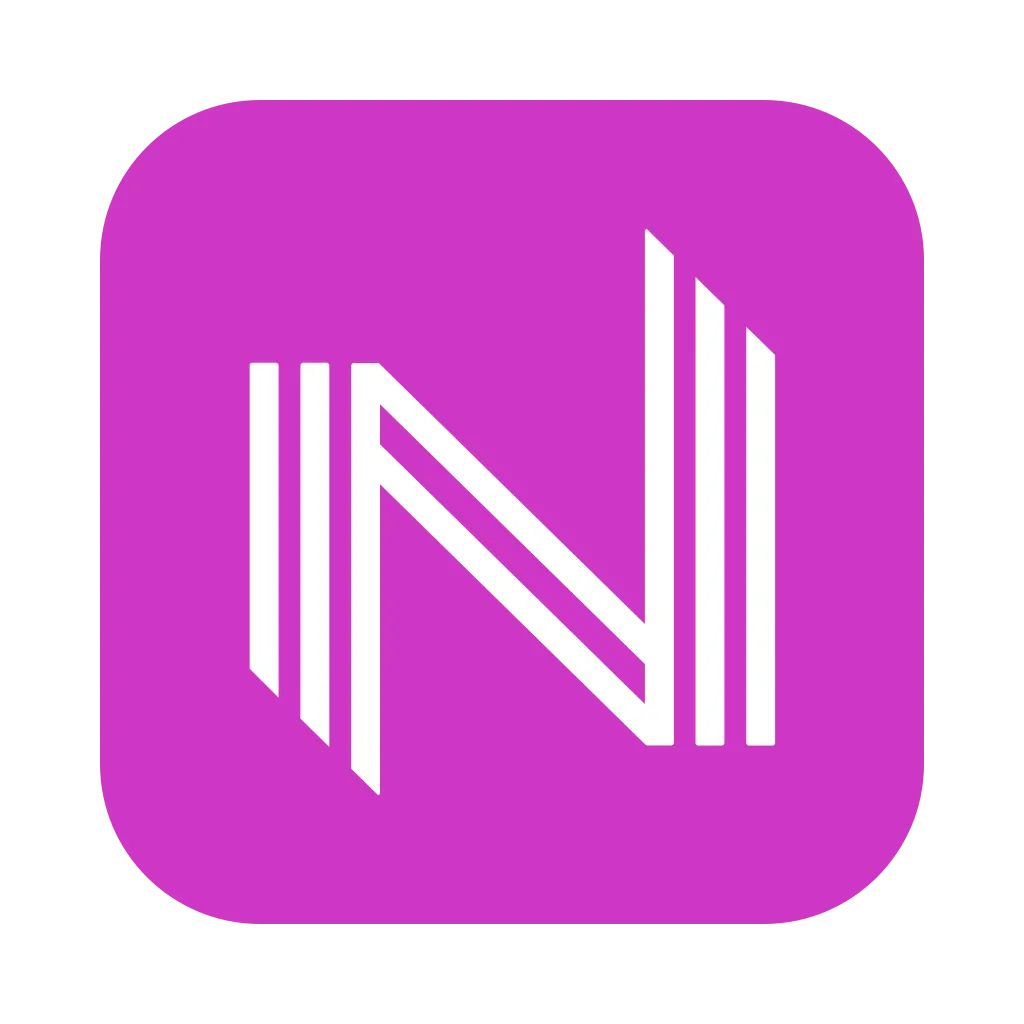Zoomとは、PCやスマホを使って複数人でWeb会議ができるツールです。 ビジネスや教育、ハイブリッドワークでも幅広く活用されています。 使ったことがなくても、名前は一度は聞いたことがあるのではないでしょうか。
近年、在宅勤務を導入する企業が大幅に増加し、Web会議の利用がますます盛んになっています。
しかし、Web会議に参加したことがなく、「初めてのZOOMの使い方は?」「ZOOMをするには何が必要?」などの煩わしさを抱えている方もいるかもしれません。
この記事では、Web会議ツールであるZoomの始め方を初心者向けにわかりやすく解説します。
いままでzoomを使ったことがない方は、ぜひこの記事を読んで効率的で快適なオンライン会議を始めてください。
|Zoomを始める前に
-Zoomとは?
Zoomとは、いつでも、どこでも、どの端末からでもWeb会議ができるビデオ会議のアプリケーションです。Zoomは無料版と有料版(有料版は3種類)があります。
視聴者は会議に参加しているメンバーの動きや声をリアルタイムで楽しむことができで、ダウンロードするだけで簡単に使用できるのが魅力的なポイントです。 また、モバイルデバイスからも同時にアクセスすることができるので、件名を外出先からビデオ会議参加することもできます。特定の範囲内で使用すれば、数百人の規模をカバーする事も可能となります。ハイブリッド ワークがますます普及している今日、通常は 1 か所で開催する必要がある会議がオンラインで開催できるため、ビジネス シーンで広く使用されています。
PC、スマートフォン、タブレットなど、今日の一般的なエンド デバイスに Zoom をインストールできます。 マイクやカメラが搭載されていなくても、一般的な外部機器を接続することで、電話会議やビデオ会議を行うことも可能になります。 また、Windows、MacOS、Android、iOS などすべての OS に対応しており、Zoom の利便性をさらに高めます。
-Zoomの主な機能
Zoom はビデオ通話やその他のさまざまな機能が使用できます。まずは、いくつかの基本的な機能から始めましょう。
ビデオ会議と音声会議:ビデオカメラとマイク付きスピーカー(スマートフォンに標準装備)があれば、最大1,000人までのWeb会議を開催できます。
会議をスムーズに進めるために、会議を開始する前に、まず音声やカメラをテストすることをお勧めします。 テストの概要やZoomミーティング テストする方法については、次の記事をご参考ください。
Zoom テスト ミーティングとは?会議前にカメラ&音声テストする方法
録画:会議を録画して後から見ることができ、出席できない人でも会議の内容や状況を把握できます。
会議を記録する方法については、次の記事で詳しく紹介しています。
Zoom 録画方法|Zoomミーティングでレコーディングする方法は?
画面共有: 教材や他のアプリケーションを画面上で共有することで、会議の参加者が共有者に集中できるようになります。
画面共有の方法については、次の記事で詳しく紹介しています。
Zoomで画面共有の使い方を説明!Zoom会議を効率化するヒント
Zoomウェビナー:通常、主催者がプレゼンテーションを行い、参加者はビデオや音声を使用してリアルタイムでイベントに参加し、質問やコメントを投稿できます。
Zoomウェビナーの概要や参加する方法が、次の記事でご参考ください。
|初めてZoomの使い方
初めてZoomをご利用する方には、ダウンロードする前にZoomアカウントを作成する必要があります。
-Zoomアカウントを作成する方法
- Zoomのウェブサイト(https://zoom.us/)にアクセス
- 以上の画像のように「無料サインアップ」のボタンをクリックしてください。
- 生年月日を入れる画面がでてくるので入力してください。
- すると、メールアドレス入力画面がでてきます。*メールアドレスを入力するか、Google、Apple、または Facebook アカウントでサインアップして、アカウントを作成できます。
- メールアドレスを入力する後に、「Zoomアカウントをアクティベートしてください」という件名のメールが届きます。
- 受信したメールを確認するためにメールにアクセスすると、「アカウントをアクティベート」というボタンが表示されます。これをクリックして、アカウント作成画面に移動します。
- 名前とパスワードを設定してアカウントを作成します。
ここまで、Zoomアカウントが作成しました。
-Zoomダウンロードとインストール方法
-Zoom 無料版 と有料版の違いは?その検討するポイントをまとめ
ビデオ会議ツールZoomでできること(無料版と有料版の比較)
初心者にとって、無料版と有料版の主な違いは次の点です。
- 会議の時間制限があるかどうか
- 最大出席者数
- 会議を録画したデータがクラウドに保存できるかどうか
特に時間制限のあるご利用シーンや、参加人数が100人を超える場合は有料版への加入が必要となります。 ただし、通常のユーザーが最初に無料版で可用性を確認するのはおすすめです.
実際に画面を操作していただくとより理解やすくなりますので、まずは無料版をダウンロードし、使い方ガイドをご覧いただくことをお勧めします。
-PCでZoom無料版のダウンロード&インストール方法
- Zoomのウェブサイト(https://zoom.us/)にアクセスしてください。*さきほど作成したアカウントで登録
- 「リソース」をクリックすると、下の方に「Zoomクライアントのダウンロード」という文字が見えます。それをクリックしてみてください。
- お使いのデバイスに応じて、ダウンロード センター ページで対応するダウンロード アプリケーションを選択します。パソコン用のアプリケーションが必要な場合は、以上の画像のような「Zoom デスクトップクライアント」をダウンロードしてください。
- 保存したファイルを開き、「ZoomInstallerFull.exe」ファイルをダブルクリックしてください。
- ガイダンスに沿ってインストール作業を完了しました。
-スマホでZoom無料版のダウンロード&インストール方法
スマートフォン版はPC版と基本的な機能は同じですが、グラフィックや設定が一部異なります。 スマートフォン版の基本的な使い方をご紹介します。
まずはスマホにZoomアプリをダウンロードします。
- iOSの場合はApple Store、Androidの場合はPlay Storeから「ZOOM Cloud Meeting」をスマートフォンにインストールします。 (この記事ではiosの画面を例にしています)
- インストールが完了すると、Zoomスマホアプリが起動します。
すぐにミーティングに参加したい場合は「ミーティングに参加」をクリックし、ミーティングを主催したい場合は「サインイン」をクリックしてアカウントとパスワードを利用してサインインしてください。
ミーティングに参加のみの場合は、「サインイン」する必要がなく、ミーティング ID を使用してすぐに参加できます。

スマホ版とPCアプリ版の主な違いが下記になります:
録画機能:PCアプリ版は無料でローカル(端末)に録画できますが、モバイル版はクラウドにのみ保存できるため、認証を取得するには有料版をダウンロードする必要があります。
ブレイクアウト ルーム: PC では、アプリ版とブラウザ版のどちらを使用していても、ルームを作成して参加者を割り当てることができます。 ただしスマートフォン版では参加のみ可能です。
画面表示:PC版は最大49人、モバイル版は最大4人まで表示可能。
すべての機能をより便利にお楽しみいただくために、上記ガイドでPC用アプリ版のご利用をおすすめいたします。
-Zoomサインインする方法(PCアプリで登録する方法)
- 初めてZoomサインインするには、最初にZoomにサインアップ(登録)する必要があります。
- サインアップボタンをクリックしてください。
- サインアップボタンをクリックすると、以上のような年齢を確認する画面があります。それで貴方の年齢を記入したください。
- メールアドレスを入力してください。
- メールアドレスを入力すると、登録用のURLが記載されたメールが届きます。
- メール内の「アカウントをアクティベート」ボタンをクリックします。 するとZoomのID作成画面に移りますので、名前やパスワードなど必要な情報を入力します。
- 登録が完了し、Zoom から再びメールが届きます。 ※正しく登録する際に使用するパスワードは大切に保管してください。
- Zoom サインアップ(登録)済みで、Zoomアプリを起動して、上の画面の「サインイン」をクリックしてください。それでは、先ほど入手したIDとパスワードを入力すると、サインインできます。
入力後でZoomサインインがここで完了しました。
|ZoomでWeb会議を始めるには
- Zoom を使用して会議を主催する場合は、通常、事前に招待リンクを作成し、事前に出席者に送信する必要があります。
- 「スケジュール」のボタンをクリックしてください
- 次に、上の図に従って会議のスケジュールを設定してください。 ※時間は参考値であり、この設定で会議が終了するわけではありません。
- 「保存」を押すと、ホームの画面で下記のように会議のスケジュールが表示されています。その招待のコビーをクリックして、出席者に下記のような招待状を送ります。
xxさんがあなたを予約されたZoomミーティングに招待しています。
トピック: Zoom meeting invitation - xxのZoomミーティング
時間: 2023年4月21日 05:30 PM 大阪
Zoomミーティングに参加する
https://us05web.zoom.us/j/88502558117?pwd=WjFpNU1pOERkbEtrbllzSnoxbHJFQT09
ミーティングID: xx
パスコード: xx
それで、貴方がWeb会議を開催できるようになりました。
- Zoom を使用して会議に参加する場合は、通常、事前に主催者から上記のような招待リンクが来て、その参加するリンクにクリックして参加できるようになります。
|まとめ
この記事では、zoomの機能や、ダウンロードからインストール、サインイン方までの操作ガイドをご紹介します。 実際にお使いになられて、うまくできない可能性もあります。zoom ではオンラインコンサルティングサービスを提供していますので、その度に Zoomのウェブページでオンラインカスタマーサービスにお問い合わせするのがおすすめです。
以下の記事は、zoom を使用する過程で役立つ場合があるかもしれませんですが、ご参加にてご覧ください。
|Nuroumについて
NUROUM は、オーディオとビデオの研究開発とイノベーションにより、ウェブ会議の体験を改善し続けます。個人ユーザーから企業ユーザーまで、完璧なオンライン会議ソリューションを提供できます。